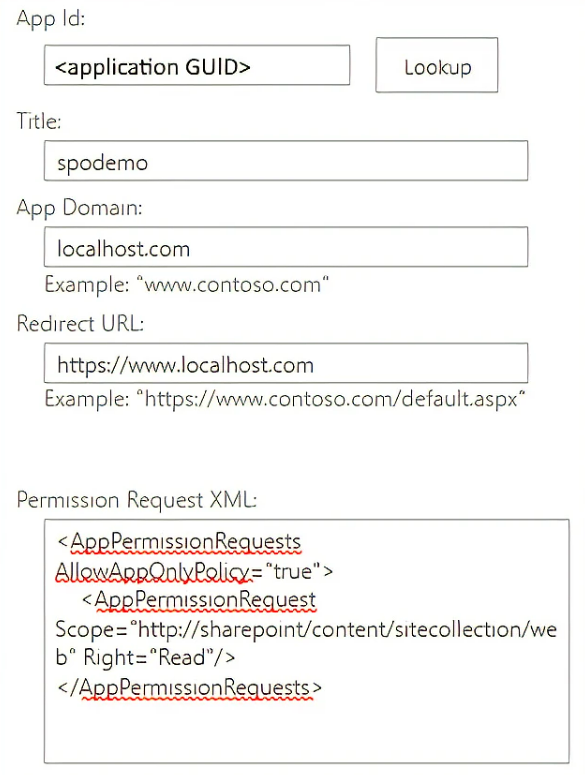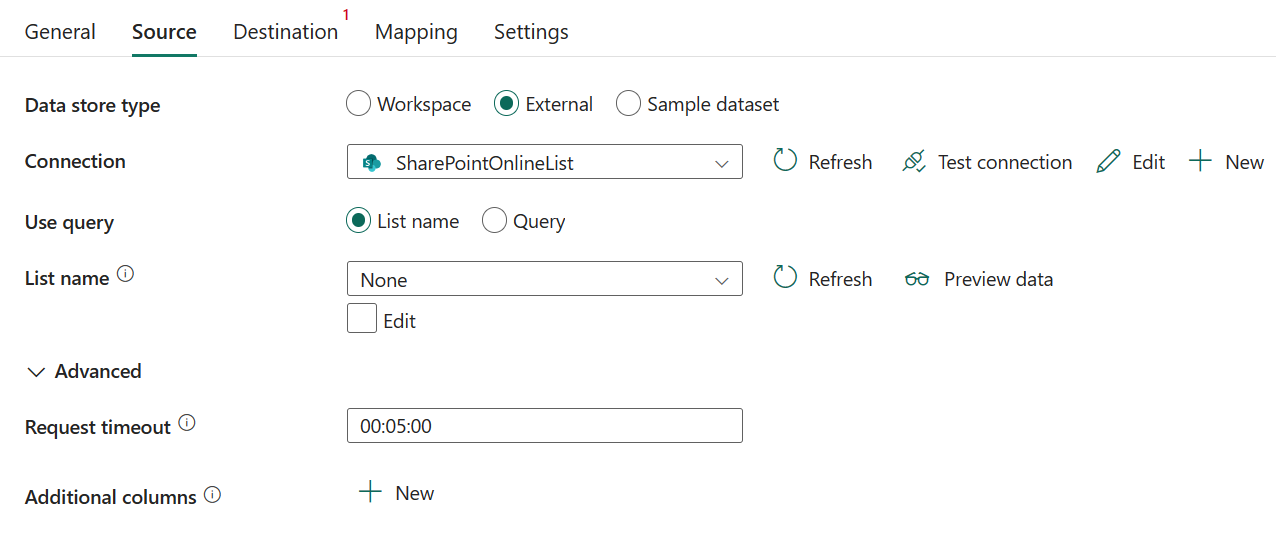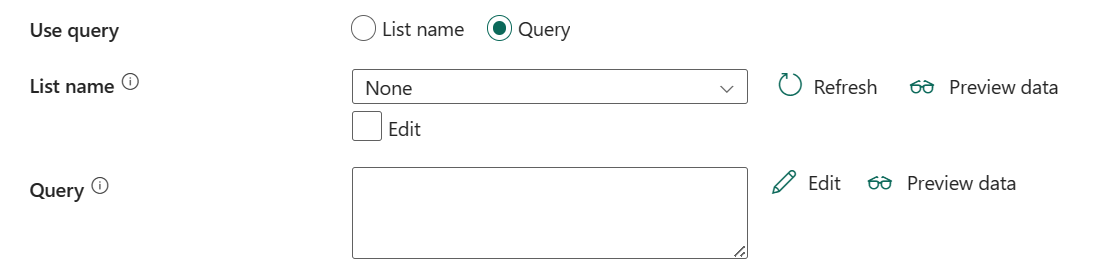Megjegyzés
Az oldalhoz való hozzáféréshez engedély szükséges. Megpróbálhat bejelentkezni vagy módosítani a címtárat.
Az oldalhoz való hozzáféréshez engedély szükséges. Megpróbálhatja módosítani a címtárat.
Ez a cikk azt ismerteti, hogyan használhatja a másolási tevékenységet egy adatfolyamban az adatok SharePoint Online-listából való másolásához.
Előfeltételek
A SharePoint List Online-összekötő szolgáltatásnév-hitelesítéssel csatlakozik a SharePointhoz. A beállításhoz kövesse az alábbi lépéseket:
A SharePoint-bérlőn tiltsa le a DisableCustomAppAuthentication funkciót a PowerShell használatával.
Install-Module -Name Microsoft.Online.SharePoint.PowerShell` Connect-SPOService -Url https://<your-domain>-admin.sharepoint.com` Set-SPOTenant -DisableCustomAppAuthentication $false` Disconnect-SPOServiceAlkalmazás regisztrálása a Microsoft Identitásplatform. Ennek módjáról a rövid útmutatóban tájékozódhat: Alkalmazás regisztrálása a Microsoft Identitásplatform. Jegyezze fel ezeket az értékeket, amelyeket a kapcsolat meghatározásához használ:
- Pályázat azonosítója
- Alkalmazáskulcs
- Bérlőazonosító
Az alábbi lépésekkel adhat sharePoint Online-webhelyengedélyt a regisztrált alkalmazásnak. Az engedély megadásához webhelyadminisztrátori szerepkörre van szükség.
Nyisson meg egy SharePoint Online-webhelyhivatkozást, például
https://[your_site_url]/_layouts/15/appinv.aspx(cserélje le a webhely URL-címét).Keresse meg a regisztrált alkalmazásazonosítót, töltse ki az üres mezőket, majd válassza a Létrehozás lehetőséget.
Alkalmazástartomány:
contoso.comÁtirányítás URL-címe:
https://www.contoso.comEngedélykérés XML-fájlja:
<AppPermissionRequests AllowAppOnlyPolicy="true"> <AppPermissionRequest Scope="http://sharepoint/content/sitecollection/web" Right="Read"/> </AppPermissionRequests>
Feljegyzés
A SharePoint-összekötő konfigurálásának kontextusában az alkalmazástartomány és az átirányítás URL-címe arra a SharePoint-alkalmazásra hivatkozik, amelyet a Microsoft Entra ID-ban regisztrált a SharePoint-adatokhoz való hozzáférés engedélyezéséhez. Az alkalmazástartomány az a tartomány, ahol a SharePoint-webhelyet üzemelteti. Ha például a SharePoint-webhelye a következő helyen
https://contoso.sharepoint.comtalálható, akkor az Alkalmazás tartománya leszcontoso.sharepoint.com. Az átirányítási URL-cím az az URL-cím, amelybe a SharePoint-alkalmazás átirányítja azt követően, hogy a felhasználó hitelesítette és engedélyt adott az alkalmazásnak. Ennek az URL-címnek egy olyan lapnak kell lennie a SharePoint-webhelyen, amelyhez az alkalmazás hozzáféréssel rendelkezik. Használhatja például egy olyan lap URL-címét, amely egy tárban lévő fájlok listáját jeleníti meg, vagy egy dokumentum tartalmát megjelenítő lapot.Válassza az Alkalmazás Megbízhatósága lehetőséget.
Támogatott konfiguráció
A másolási tevékenység alatt lévő lapok konfigurációjához tekintse meg a következő szakaszokat.
Általános
Az Általános lap konfigurációjához lépjen az Általános lapra.
Forrás
A SharePoint Online-lista a másolási tevékenység Forrás lapján az alábbi tulajdonságokat támogatja.
A következő tulajdonságok szükségesek:
Adattár típusa: Válassza a Külső lehetőséget.
Csatlakozás ion: Válasszon ki egy SharePoint Online-listakapcsolatot a kapcsolatlistából. Ha nincs kapcsolat, hozzon létre egy új HTTP-kapcsolatot az Új gombra kattintva.
Lekérdezés használata: Válassza ki a lista nevét vagy a lekérdezést a használati lekérdezésként. Az egyes beállítások konfigurációja a következő:
A Speciális területen a következő mezőket adhatja meg:
Kérelem időtúllépése: A SharePoint Online válaszának lekérésére vonatkozó várakozási idő. Az alapértelmezett érték 5 perc (00:05:00).
További oszlopok: További adatoszlopok hozzáadása a forrásfájlok relatív elérési útjának vagy statikus értékének tárolásához. A kifejezés az utóbbi esetében támogatott.
Hozzárendelés
A Leképezés lap konfigurálásához válassza a Leképezés lap leképezési beállításainak konfigurálását.
Beállítások
A Gépház lap konfigurációjához válassza a Beállítások lap egyéb beállításainak konfigurálását.
Táblázat összefoglalása
Az alábbi táblázat további információkat tartalmaz a SharePoint Online-lista másolási tevékenységéről.
Forrás
| Név | Leírás | Érték | Szükséges | JSON-szkripttulajdonság |
|---|---|---|---|---|
| Adattár típusa | Az adattár típusa. | Külső | Igen | / |
| Kapcsolat | A forrásadattárhoz való kapcsolódás. | <a kapcsolat> | Igen | kapcsolat |
| Lekérdezés használata | A lista nevét vagy a Lekérdezést használhatja lekérdezésként. | -Lista neve -Lekérdezés |
Nem | típus |
| Lista neve | A SharePoint Online-lista neve. | <a kapcsolat> | Igen | listName |
| Kérelem időtúllépése | Várakozási idő a SharePoint Online válaszának lekéréséhez. Az alapértelmezett érték 5 perc (00:05:00). | időtartomány | Nem | requestTimeout |
| További oszlopok | Adjon hozzá további adatoszlopokat a forrásfájlok relatív elérési útjának vagy statikus értékének tárolásához. A kifejezés az utóbbi esetében támogatott. | •Név •Érték |
Nem | továbbicolumnok: •név •Érték |